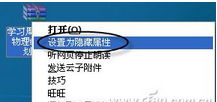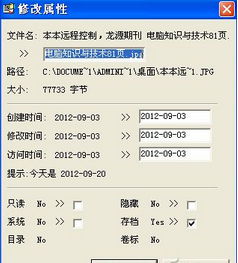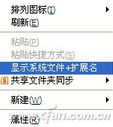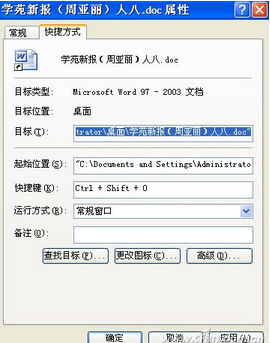為了保護不太重要的個人文件或文件夾,很多用戶通過為它們設置“隱藏”屬性的方法來進行保護。但這種方法缺點也不少,一是設置過程麻煩,二是自己想使用它們時步驟也較多,能不能讓設置、打開、顯示隱藏文件來得簡單一些呢?
一、一鍵設置隱藏文件
1.赤手空拳為右鍵菜單添加“設隱”功能
運行Regedit,在注冊表HKEY_CLASSES_ROOT/*分支下新建一項“Shell”(如有此項則不必新建),並在該項下級再創建一個新項“AttHide”,修改右側窗格中“默認”鍵值為“設置為隱藏屬性”,然後在“AttHide”下級再創建一新項,命名為“Command”,再雙擊“Command”右側窗口中的“默認”鍵值,彈出“編輯字符串”對話框,在“數值數據”框中輸入attrib.exe +h "%1"(在英文狀態下輸入),如圖1,確定後退出注冊表編輯器。

現在用鼠標右鍵單擊任意一個文件,可以看到在彈出的快捷菜單中增加了一項“設置為隱藏屬性”,如圖2,選中它就可以將該文件指定為隱藏屬性。
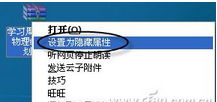
2.使用軟件添加
如果覺得修改注冊表比較麻煩的話,也可以用“文件屬性修改器”這款軟件來進行快速修改,軟件運行後,彈出設置窗口,選擇“添加到資源管理器菜單”,然後關閉設置窗口。以後我們需要對某個文件或文件夾設置隱藏屬性時,右擊它,選擇右鍵菜單中的“tf修改屬性”,勾選“隱藏”後,如圖3,再單擊“確認修改”即可。
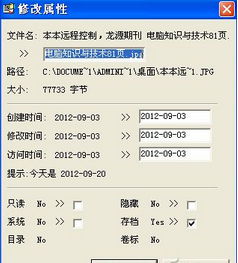
二、一鍵切換顯、隱狀態
讓隱藏文件顯示、再讓它們隱藏,用普通方法相當麻煩,我們可以用軟件“顯示隱藏文件及擴展名工具”實現右鍵快速切換。
軟件運行後,在資源管理器或桌面窗口的任意空白處右鍵菜單中,如圖4,可以看到“顯示系統文件+擴展名”選項,單擊該選項,即可顯示隱藏文件,再次右擊資源管理器窗口,菜單項變成“隱藏系統文件+擴展名”,單擊即可實現一鍵隱藏之目的。
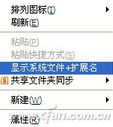
三、一鍵打開隱藏文件
文件或文件夾設置為隱藏屬性後,要快速打開它,一般都要切換到顯示隱藏文件狀態,這還比較麻煩,不過,我們可以在不切換的情況下,實現一鍵打開。
首先切換到顯示隱藏文件狀態,然後右擊隱藏的文件或文件夾,在彈出菜單中依次選擇“發送到→桌面快捷方式”,在桌面上建立該隱藏文件夾的快捷方式。
右擊快捷方式圖標後,選擇“屬性”,打開屬性窗口,切換到“快捷方式”標簽下,將鼠標指針定位到“快捷鍵”輸入框中,如圖5,設置一個不常用的快捷鍵,比如crrl+shit+0,並切換到“常規”標簽下,將“隱藏”屬性選中後點擊“確認”。最後切換到不顯示隱藏文件狀態,以後我們想打開這個隱藏的文件或文件夾,只需要按下Ctrl+shift+0即可。
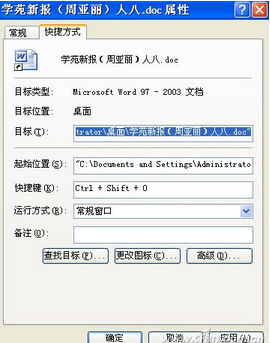
本文來自於【系統之家】 www.xp85.com